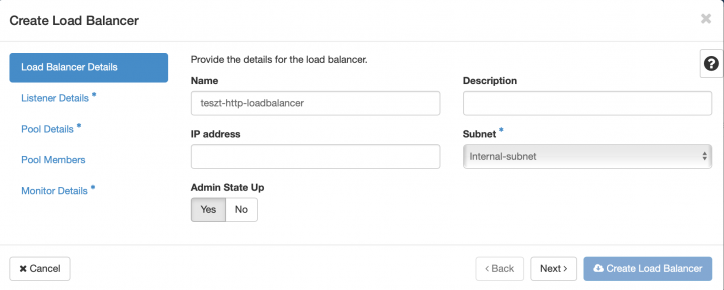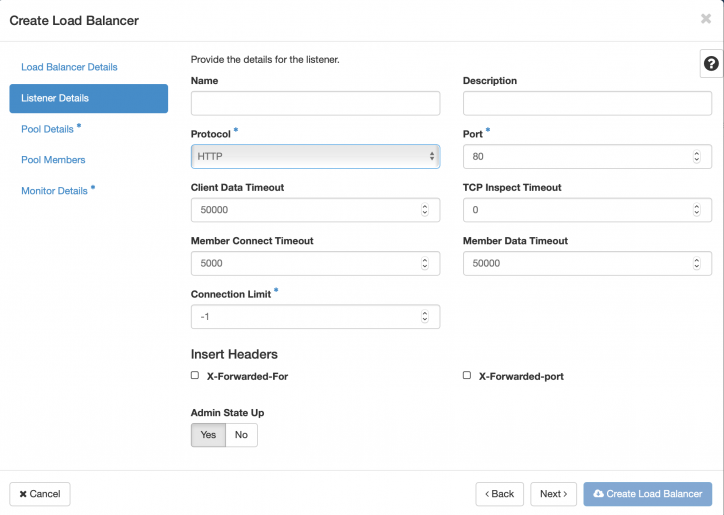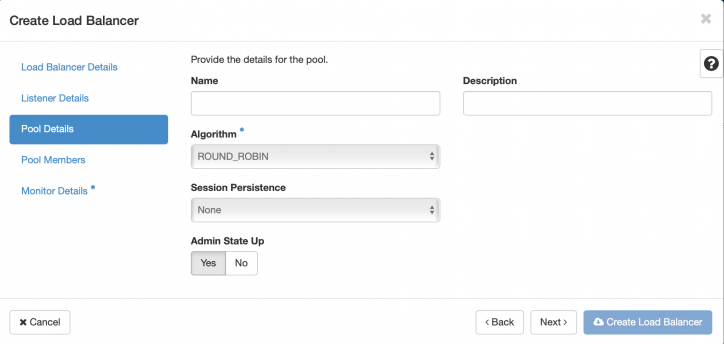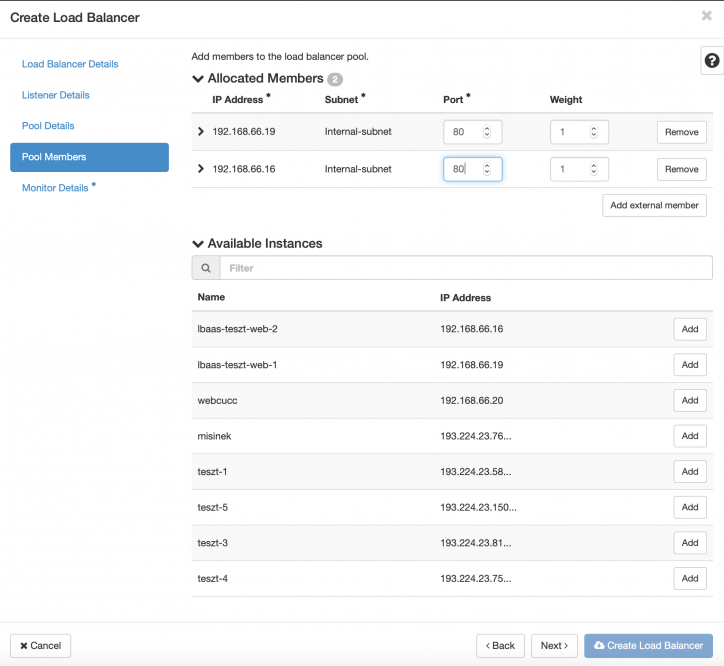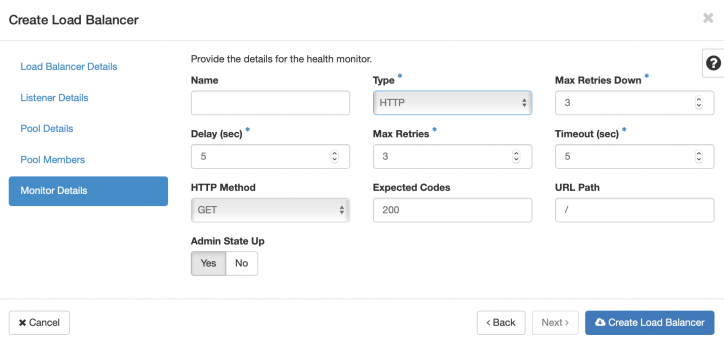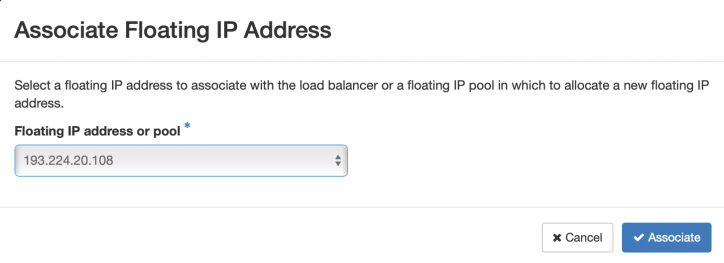„Cloud for Education/LBaaS gui” változatai közötti eltérés
a |
a |
||
| (7 közbenső módosítás ugyanattól a szerkesztőtől nincs mutatva) | |||
| 1. sor: | 1. sor: | ||
| + | = non-SSL HTTP LoadBalancer = | ||
| + | |||
'''Példa leírása:''' | '''Példa leírása:''' | ||
| + | |||
| + | * Adott egy publikus (esetünkben Smart1) hálózat, amelyből lebegő publikus IP címet allokálunk a loadbalancer-nek, valamint egy privát subnet (esetünkben Internal-subnet névvel). | ||
* Adott két backend server 192.168.66.16 és 192.168.66.19 privát IP címekkel. A gépeken az apache2 hallgat a TCP 80-as porton. | * Adott két backend server 192.168.66.16 és 192.168.66.19 privát IP címekkel. A gépeken az apache2 hallgat a TCP 80-as porton. | ||
| − | |||
| − | |||
* Szeretnénk egy alap loadbalancer-t, amely elérhető a külvilág felől és segítségével eloszthatók a webes kérések a backend szerverek között. | * Szeretnénk egy alap loadbalancer-t, amely elérhető a külvilág felől és segítségével eloszthatók a webes kérések a backend szerverek között. | ||
| 10. sor: | 12. sor: | ||
'''Példa megoldása:''' | '''Példa megoldása:''' | ||
| + | |||
| + | A horizon felületén található Networks menüpont alatt válasszuk a "Load Balancers" lehetőséget, majd kattintsunk a jobb felső sarokhoz közel található "Create Load Balancer" gombra. | ||
| + | |||
| + | Első lépésként a felugró ablakban válasszuk ki a backend szerverekhez tartozó subnetet, valamint adjunk meg néhány információt amennyiben szeretnénk. | ||
| + | |||
| + | [[File: Lbaas-gui1.png |724px|subnet választás]] | ||
| + | |||
| + | A next gombra kattintás után adjunk meg néhány Listener releváns információt. Például protokoll és port. | ||
| + | |||
| + | [[File: Lbaas-gui2.png |724px|Listener details]] | ||
| + | |||
| + | Harmadik lépésben szükséges néhány pool releváns információt megadni, például: Algoritmus kiválasztása | ||
| + | |||
| + | [[File: Lbaas-gui3.png |724px|Pool details]] | ||
| + | |||
| + | A következő lépésben adjuk meg a pool-hoz hozzárendelni kívánt backend szervereket, ahogy az alábbi képernyőképen is látható. | ||
| + | |||
| + | [[File: Lbaas-gui4.png |724px|Pool Members]] | ||
| + | |||
| + | Végül adjunk meg néhány monitoringhez szükséges információt. | ||
| + | |||
| + | [[File: Lbaas-gui5.png |724px|Monitor details]] | ||
| + | |||
| + | Ezzel elkészült a tervezett terheléselosztó, amelyhez a következő lépésben egy publikus IP címet fogunk rendelni, amelyen keresztül a webszolgáltatás elérhető lesz. | ||
| + | |||
| + | [[File: Lbaas-gui7.png |724px|Associate FIPs]] | ||
A lap jelenlegi, 2020. május 7., 02:00-kori változata
non-SSL HTTP LoadBalancer
Példa leírása:
- Adott egy publikus (esetünkben Smart1) hálózat, amelyből lebegő publikus IP címet allokálunk a loadbalancer-nek, valamint egy privát subnet (esetünkben Internal-subnet névvel).
- Adott két backend server 192.168.66.16 és 192.168.66.19 privát IP címekkel. A gépeken az apache2 hallgat a TCP 80-as porton.
- Szeretnénk egy alap loadbalancer-t, amely elérhető a külvilág felől és segítségével eloszthatók a webes kérések a backend szerverek között.
Példa megoldása:
A horizon felületén található Networks menüpont alatt válasszuk a "Load Balancers" lehetőséget, majd kattintsunk a jobb felső sarokhoz közel található "Create Load Balancer" gombra.
Első lépésként a felugró ablakban válasszuk ki a backend szerverekhez tartozó subnetet, valamint adjunk meg néhány információt amennyiben szeretnénk.
A next gombra kattintás után adjunk meg néhány Listener releváns információt. Például protokoll és port.
Harmadik lépésben szükséges néhány pool releváns információt megadni, például: Algoritmus kiválasztása
A következő lépésben adjuk meg a pool-hoz hozzárendelni kívánt backend szervereket, ahogy az alábbi képernyőképen is látható.
Végül adjunk meg néhány monitoringhez szükséges információt.
Ezzel elkészült a tervezett terheléselosztó, amelyhez a következő lépésben egy publikus IP címet fogunk rendelni, amelyen keresztül a webszolgáltatás elérhető lesz.